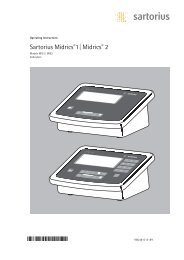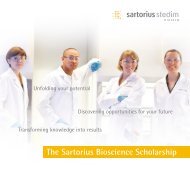Sartorius ScalesNet-M
Sartorius ScalesNet-M
Sartorius ScalesNet-M
Erfolgreiche ePaper selbst erstellen
Machen Sie aus Ihren PDF Publikationen ein blätterbares Flipbook mit unserer einzigartigen Google optimierten e-Paper Software.
3. Anpassen der Konfiguration ScalesSvr.ini:<br />
Schließen Sie den Synmet an den COM-Port 1 des Computers an,<br />
auf dem ScalesSvr.exe läuft. Öffnen Sie die Datei ScalesSvr.ini<br />
mit einem Editor. Dort befindet sich ein Abschnitt [Port1].<br />
Überprüfen Sie die Einstellung und passen Sie sie ggf. an die<br />
einstellung des Synmet an. Die unten dargestellte Konfiguration<br />
passt auf die Werkseinstellung des Synmet: 9600 8N1<br />
Für den Feuchte-Kanal sieht das aus wie folgt:<br />
[Port1]<br />
Baudrate=8<br />
Databits=4<br />
Parity=0<br />
Stopbits=0<br />
Handshake=0<br />
RTSActive=1<br />
DTRActive=0<br />
Speichern Sie die Datei.<br />
4. Starten Sie ScalesSvr:<br />
Das Programm stellt die Verbindung zum Synmet her und zeigt<br />
die konfigurierten Kanäle auf der Übersichtsseite des Synmet an.<br />
Diese Übersichtsseite erscheint, wenn Sie im der Baumdarstellung<br />
der Klimastationen auf den Knoten mit dem Synmet klicken.<br />
Die Darstellung wird im Intervall der Abfrage aktualisiert.<br />
Dieses Intervall beträgt in der Grundeinstellung von ScalesSvr<br />
10 Sekunden. Warten Sie ggf. einen Augenblick auf die Aktualisierung.<br />
Fügen Sie ggf. noch mehrere Kanäle hinzu und setzen Sie die<br />
KanalNr auf die gleiche Weise. Speichern Sie die angepassten<br />
Einstellungen in ScalesDesk. Sie müssen ScalesSvr neu starten,<br />
damit die geänderten Einstellungen übernommen werden.<br />
5. ScalesSvr zeigt jetzt die Messwerte der eingestellten Kanäle an.<br />
Die StationsNr ist immer 1. Sie muss am Synmet so eingestellt<br />
werden.<br />
Datum und Uhrzeit geben die Einstellung der Uhr des Synmet<br />
an. <strong>ScalesNet</strong>-M verwendet diese Zeit nicht, sondern fügt die<br />
Systemzeit des Rechners ein, auf dem ScalesSvr läuft. Die Synmet-Zeit<br />
ist hier nur zur Information mit angegeben.<br />
In der Spalte KanalNr finden sich die Angaben für <strong>ScalesNet</strong>-M.<br />
Tragen Sie diese KanalNr als KanalNr in den Stammdaten der<br />
Klimastation (ScalesDesk) ein. Sie müssen nicht alle Kanäle in<br />
ScalesDesk konfigurieren. Es genügen diejenigen, welche Sie<br />
verwenden wollen.<br />
Wichtig:<br />
Permanent aufgezeichnet werden nur in ScalesDesk konfigurierte<br />
Kanäle.<br />
Beispiel:<br />
1 = Temperatur<br />
37 = Feuchte<br />
52 = Luftdruck<br />
Der Datenlogger ist jetzt betriebsbereit und kann für Wägungen<br />
verwendet werden.<br />
4.4.6.1 WST9001 (MARO Elektronik)<br />
4.4.7 Betrieb direkt am COM-Port 1 des ScalesSvr-Rechners:<br />
Abschnitt [Port1] der ScalesSvr.ini:<br />
[Port1]<br />
Baudrate=8<br />
Databits=4<br />
Parity=0<br />
Stopbits=0<br />
Handshake=0<br />
RTSActive=0<br />
DTRActive=0<br />
4.4.8 Betrieb am COM-Transceiver (neue Version mit XPort)<br />
Diese Betriebsart entspricht aus ScalesSvr – Sicht exakt dem<br />
Betrieb an einem lokalen COM-Port.<br />
49